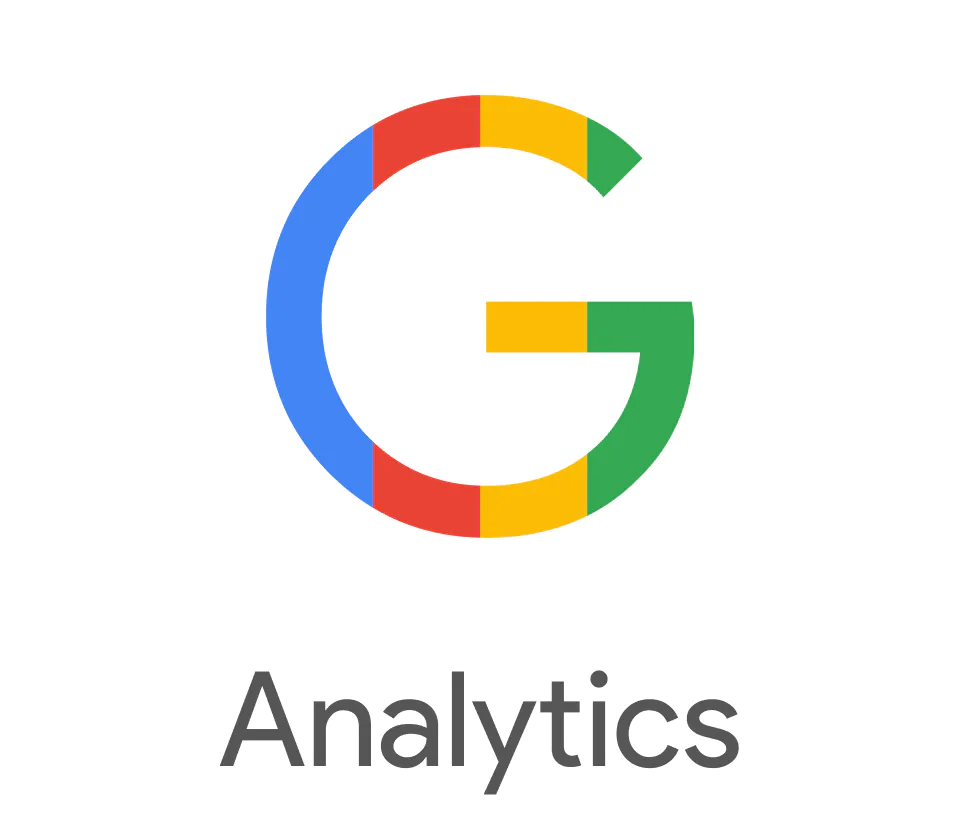Een object wordt niet bijgewerkt via mijn makelaar plugin geschikt voor Tiara of Realworks
Sneller objecten bijwerken met de Makelaar Plugin
In de meest recente versie van onze makelaar plugin geschikt voor Realworks en de Tiara plugin hebben we optimalisatie doorgevoerd om alleen objecten bij te werken die een wijziging hebben. Hierdoor slaan we veel objecten over en dit versnelt het bijwerken enorm.
Instellingen WordPress Makelaar Plugin
Om te zien of een object een wijziging heeft gehad sinds de vorige keer dat we het object hebben bijgewerkt controleren we de toegestuurde wijzigingsdatum. Het kan door een variatie aan situaties voorkomen dat een object niet volledig is bijgewerkt en dat je bijvoorbeeld alleen een titel en 3 afbeeldingen ziet (een “half” object). Door de optimalisatie zien we bij het volgende bijwerk proces dat er voor dit objecten geen wijzigingen zijn, de wijzigingsdatum is immers gelijk.
Om onze optimalisatie uit te zetten kan je geforceerd bijwerken activeren, alle objecten worden dan bijgewerkt met de data uit de koppeling ongeacht of er wijzigingen zijn. Halve objecten krijgen daardoor ook een update en dat resulteert er in dat alle informatie van dit object wordt opgeslagen.
Na één geforceerd bijwerk proces adviseren we om geforceerd bijwerken weer uit te zetten, anders is ieder bijwerk proces erg zwaar voor de server.
Zet geforceerd bijwerken via de geavanceerde instellingen aan:
updater.executor.force = true.{ "updater": {
"sources": [
{}
],
"attempts": x,
"schedule": {},
"notify": {},
"executor": {
"memory-limit": "xxxM",
"force": true
}
},
"maps": {
"api-key": ""
}
}
Google Maps API
Op de object archief en detail pagina is het mogelijk om een Google Map kaart met het aanbod te tonen. Om dit te realiseren is het gebruik van API keys hiervoor al enige verplicht.
Om hier gebruik van te maken zijn de volgende API keys nodig: Maps Javascript en Geocoding. Maps Javascript is voor het inladen van de kaart. Geocoding is voor het ophalen van de coördinaten tijdens het bijwerk proces.
Let op, voor het gebruik van deze API’s kunnen extra kosten in rekening worden gebracht.
Google Maps API
Wanneer je binnen https://console.cloud.google.com hebt ingelogd en je een project hebt aangemaakt kan je via de volgende twee linkjes de API’s activeren:
- https://console.cloud.google.com/apis/library/maps-backend.googleapis.com
- https://console.cloud.google.com/apis/library/geocoding-backend.googleapis.com
Vervolgens kan je op de volgende pagina de keys opzetten. https://console.cloud.google.com/apis/credentials
Wij raden aan om twee losse keys op te zetten voor Maps Javascript en Geocoding. Dit in verband met de ‘Application restrictions’. Voor de Maps Javascript key kan je ‘HTTP referrers’ aanvinken, selecteer vervolgens bij ‘API restrictions’ Maps Javascript aan.
De Geocoding key is niet publiekelijk beschikbaar en kan zonder ‘Application restrictions’ opgezet worden. Selecteer bij ‘API restrictions’ wel Geocoding.
Wanneer beide keys zijn opgezet moeten deze nog worden toegevoegd. De Geocoding key moet toegevoegd worden binnen de plugin instellingen (Plugin dashboard -> Instellingen -> Google Maps API key). De Maps Javascript key moet binnen het bestand googlemap.js toegevoegd worden op regel 26. Vervang de tekst ‘key_hier’ met de API key.
Mocht je hier zelf niet uitkomen, dan kan kunnen wij je hierbij assisteren. Neem hiervoor contact met ons op.